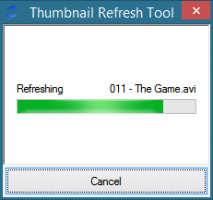Zakázať prístup aplikácií ku kalendáru v systéme Windows 10
Nastavenia ochrany osobných údajov kalendára sú súčasťou aplikácie Nastavenia, ktorá vám umožňuje prispôsobiť povolenia prístupu ku kalendáru pre aplikácie a používateľov. Najnovšie verzie systému Windows 10 je možné nakonfigurovať tak, aby povolili alebo zamietli prístup ku kalendáru pre nainštalované aplikácie a samotný operačný systém. Iba ak je to povolené, operačný systém a nainštalované aplikácie budú môcť používať údaje vášho kalendára.
Reklama
Počnúc systémom Windows 10 build 17063 má operačný systém v časti Ochrana osobných údajov množstvo nových možností. Medzi ne patrí možnosť ovládať povolenia na používanie pre vaše Priečinky knižnica/údaje, mikrofón, a viac. Jedna z nových možností umožňuje spravovať prístupové povolenia pre kalendár. Používateľ môže úplne odvolať prístup pre určité aplikácie alebo celý OS.
Keď zakážete prístup ku kalendáru pre celý operačný systém, automaticky sa deaktivuje aj pre všetky aplikácie. Keď je povolená, umožní používateľom zakázať povolenia na prístup ku kalendáru pre jednotlivé aplikácie.
Windows 10 má už po vybalení predinštalovanú aplikáciu Kalendár. Je to užitočné pre tých, ktorí potrebujú iba základnú aplikáciu kalendára na ukladanie dôležitých udalostí, stretnutí, sviatkov atď. Tip: Môžete nastaviť kalendár Windows 10, aby zobrazoval štátne sviatky.
Pozrime sa, ako spravovať prístup aplikácie ku kalendáru.
Ak chcete zakázať prístup ku kalendáru v systéme Windows 10, urobte nasledovné.
- Otvor Aplikácia Nastavenia.
- Ísť do Ochrana osobných údajov - Kalendár.
- Vpravo kliknite na tlačidlo Zmeniť pod Povoliť prístup ku kalendáru pre toto zariadenie.

- V ďalšom dialógovom okne vypnite možnosť prepínania.

Týmto zakážete prístup k vášmu kalendáru v systéme Windows 10 pre operačný systém a aplikácie. Windows 10 ho už nebude môcť používať. Žiadna z vašich nainštalovaných aplikácií nebude schopná spracovať jej údaje.
Namiesto toho možno budete chcieť prispôsobiť povolenia prístupu ku kalendáru pre jednotlivé aplikácie.
Zakážte aplikáciám prístup ku Kalendáru v systéme Windows 10
Poznámka: Predpokladá sa, že ste povolili prístup k svojmu kalendáru pomocou možnosti opísanej vyššie v časti Operačný systém. Používatelia tak budú môcť zakázať alebo povoliť prístup ku kalendáru pre nainštalované aplikácie.
Existuje špeciálna možnosť prepínania, ktorá umožňuje rýchlo zakázať alebo povoliť prístup ku kalendáru pre všetky aplikácie naraz. Na rozdiel od možnosti opísanej vyššie nebude operačnému systému blokovať používanie vášho kalendára.
Zakázanie prístupu aplikácie ku kalendáru V systéme Windows 10, urobte nasledovné.
- Otvor Aplikácia Nastavenia.
- Ísť do Ochrana osobných údajov - Kalendár.
- Vpravo deaktivujte prepínač pod Umožňuje aplikáciám prístup k vášmu kalendáru. Keď je povolený prístup pre operačný systém, ako je opísané vyššie, všetky aplikácie predvolene získajú prístupové povolenia.

- V zozname nižšie môžete jednotlivo ovládať prístup ku kalendáru pre určité aplikácie. Každá uvedená aplikácia má svoju vlastnú možnosť prepínania, ktorú môžete povoliť alebo zakázať.

Skončil si.
Zaujímavé články:
- Ako zobraziť povolenia aplikácií v systéme Windows 10
- Zmena prvého dňa týždňa v kalendári Windows 10
- Zakázať agendu kalendára v systéme Windows 10
To je všetko.